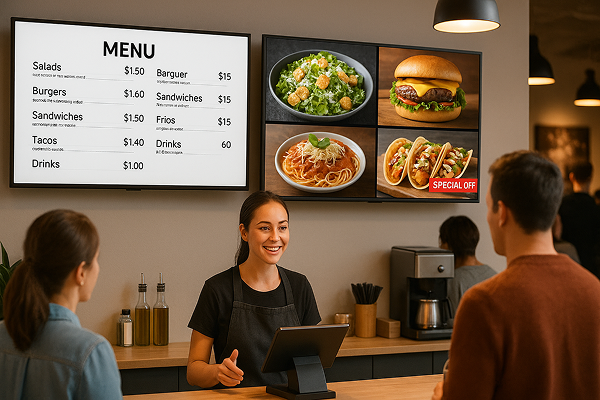Mostre seus álbuns em qualquer tela — sem login necessário
De memórias de viagem a apresentações de produtos e atualizações da empresa — exiba seus álbuns em qualquer tela com apenas um toque.
Sem cabos. Sem compressão. Sem cadastro.
Perfeito para compartilhamento em casa, exibição em lojas, informações públicas e destaques de eventos.
Sua moldura inteligente para cada lembrança
Transforme sua TV em uma tela pessoal, que mostra seus melhores momentos.
Exiba suas fotos favoritas, álbuns do bebê, lembranças de viagem e decorações sazonais — com um toque, sem login.
De aniversários e feriados a momentos do dia a dia, deixe a tela dar vida às suas memórias.
Transforme sua TV em um painel digital para negócios
Esqueça a impressão — transforme qualquer TV em um menu ou letreiro digital, atualizado a qualquer momento pelo celular.
Mostre facilmente cardápios, promoções, fotos ou vídeos de produtos. Ideal para restaurantes, cafés e lojas.
Compatível com telas horizontais e verticais para destacar detalhes, atrair atenção e impulsionar as vendas.